 (Statusmonitor) hebt gedrukt. Het standaardscherm voor statuscontrole wijzigen naar het scherm met de afdrukgeschiedenis
(Statusmonitor) hebt gedrukt. Het standaardscherm voor statuscontrole wijzigen naar het scherm met de afdrukgeschiedenisDocumentnummer: AREU-02F
Datum update: 2023-04-01
Datum update: 2023-04-01
De afdrukgeschiedenis controleren
In dit gedeelte wordt beschreven hoe u de geschiedenis van de afgedrukte opdrachten kunt bekijken en controleren op het bedieningspaneel van deze machine.
Als u de afdrukgeschiedenis regelmatig controleert, kunt u opgeven dat het scherm met de afdrukgeschiedenis wordt weergegeven nadat u  (Statusmonitor) hebt gedrukt. Het standaardscherm voor statuscontrole wijzigen naar het scherm met de afdrukgeschiedenis
(Statusmonitor) hebt gedrukt. Het standaardscherm voor statuscontrole wijzigen naar het scherm met de afdrukgeschiedenis
 (Statusmonitor) hebt gedrukt. Het standaardscherm voor statuscontrole wijzigen naar het scherm met de afdrukgeschiedenis
(Statusmonitor) hebt gedrukt. Het standaardscherm voor statuscontrole wijzigen naar het scherm met de afdrukgeschiedenisN.B.
Schermen verschillen afhankelijk van uw model en de geïnstalleerde opties. (De hieronder weergegeven scherm hebben betrekking op het configureren van de afdelings-ID-beheerinstellingen.)
De afdrukgeschiedenis controleren
1
Op het scherm <Home> drukt u op  (Statusmonitor).
(Statusmonitor).
 (Statusmonitor).
(Statusmonitor).2
Druk op <Kopie/Afdruk>  <Opdrachtlog>.
<Opdrachtlog>.
 <Opdrachtlog>.
<Opdrachtlog>.3
Selecteer het item voor het weergeven van de opdrachthistorie in de vervolgkeuzelijst.
Selecteer hier <Lokale afdruk>.
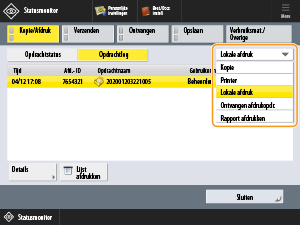
<Kopie>
Geeft de geschiedenis van kopieeropdrachten weer.
<Printer>
Geeft de geschiedenis van afdrukopdrachten weer.
<Lokale afdruk>
Geeft de geschiedenis van lokale afdrukopdrachten weer, inclusief afdrukopdrachten uit het faxpostvak en het geheugenpostvak IN.
<Ontvangen afdrukopdr.>
Geeft de geschiedenis van inkomende afdrukopdrachten weer, inclusief faxafdrukopdrachten.
<Rapport afdrukken>
Geeft de geschiedenis van rapportafdrukopdrachten weer.
4
Selecteer de afdrukopdracht waarvan u de details wilt controleren en druk op <Details>.
U kunt een afdrukgeschiedenisrapport afdrukken door op <Lijst afdrukken> te drukken.
5
Zodra u de details hebt gecontroleerd, drukt u op <OK>.
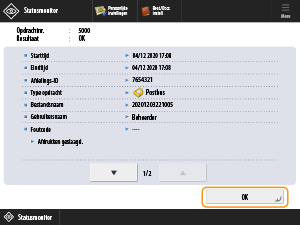
Het standaardscherm voor statuscontrole wijzigen naar het scherm met de afdrukgeschiedenis
1
Op het scherm <Home> drukt u op  (Instellingen/Registratie).
(Instellingen/Registratie).
 (Instellingen/Registratie).
(Instellingen/Registratie).2
Druk op <Voorkeuren>  <Weergave-instellingen>
<Weergave-instellingen>  <Standaardscherm (Status monitor)>.
<Standaardscherm (Status monitor)>.
 <Weergave-instellingen>
<Weergave-instellingen>  <Standaardscherm (Status monitor)>.
<Standaardscherm (Status monitor)>.3
Selecteer in <Stand. type status> <Kopie/Afdruk>, selecteer in <Status/Log> <Opdrachtlog> en selecteer in <Details> <Lokale afdruk>.
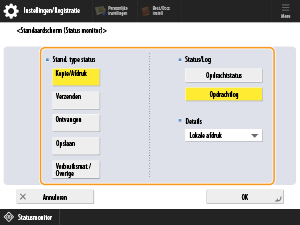
4
Druk op <OK>.
Het scherm met de afdrukgeschiedenis wordt nu weergegeven wanneer u op  (Statusmonitor) drukt.
(Statusmonitor) drukt.
 (Statusmonitor) drukt.
(Statusmonitor) drukt.